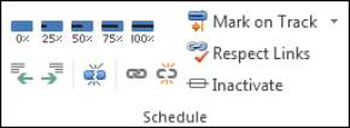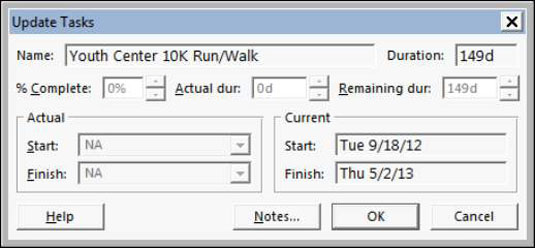Noen ganger ser det ut til at Project 2013 gir en praktisk knapp for alt du trenger å gjøre på et prosjekt, så hvorfor skulle sporing være annerledes? Sporingsverktøyene øverst i Tidsplan-gruppen på Oppgave-fanen utfører oppdateringer på utvalgte oppgaver i en hvilken som helst arkvisning.
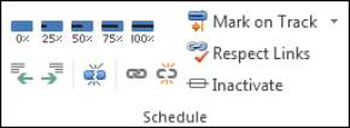
Disse verktøyene gjør spesifikke oppdateringer til utvalgte oppgaver:
-
Prosent fullført: Klikk på dette verktøyet for raskt å markere fremdriften til en oppgave ved hjelp av en beregning av prosentandelen av fullførte arbeidstimer.
-
Mark on Track: Når du velger en oppgave og klikker på dette verktøyet, registreres aktiviteten automatisk til statusdatoen slik du planla den i grunnlinjen.
-
Oppdateringsoppgaver: For å vise en dialogboks som inneholder sporingsinformasjon om fremdrift, varighet, start- og sluttdato, finn dette verktøyet på menyen som åpnes når du klikker på nedoverpilen på Mark on Track-knappen. Du kan for eksempel angi om en oppgaves faktiske startdato varierte fra gjeldende startdato.
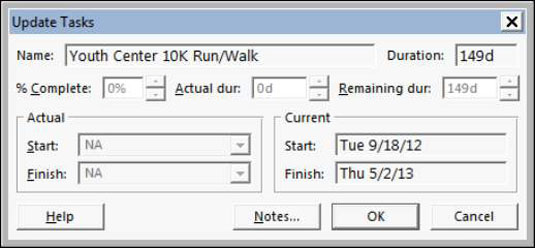
Du kan bruke noen flere verktøy, som finnes andre steder i Project 2013, for å spore og illustrere fremgang:
-
Oppdater prosjekt: Merk alle oppgaver i et prosjekt som fullført til en bestemt statusdato. Du kan også bruke dette verktøyet til å omplanlegge ufullført arbeid.
-
Flytt oppgave: Omplanlegg hele eller deler av en valgt oppgave. Du kan bruke dette verktøyet, som finnes i Oppgaver-gruppen på Oppgave-fanen på båndet, til å flytte en oppgave forover eller bakover eller for å omplanlegge deler av den etter statusdatoen.
-
Legg til fremdriftslinje: Slå på en type tegneverktøy. På Format-fanen, i Format-gruppen, velger du Rutenett. Klikk på nedoverpilen og velg Fremdriftslinjer. En dialogboks vises slik at du på bestemte datoer kan sette opp fremdriftslinjer: De indikerer hvilke oppgaver som ligger foran eller etter skjema ved hjelp av en vertikal linje som forbinder pågående oppgaver.